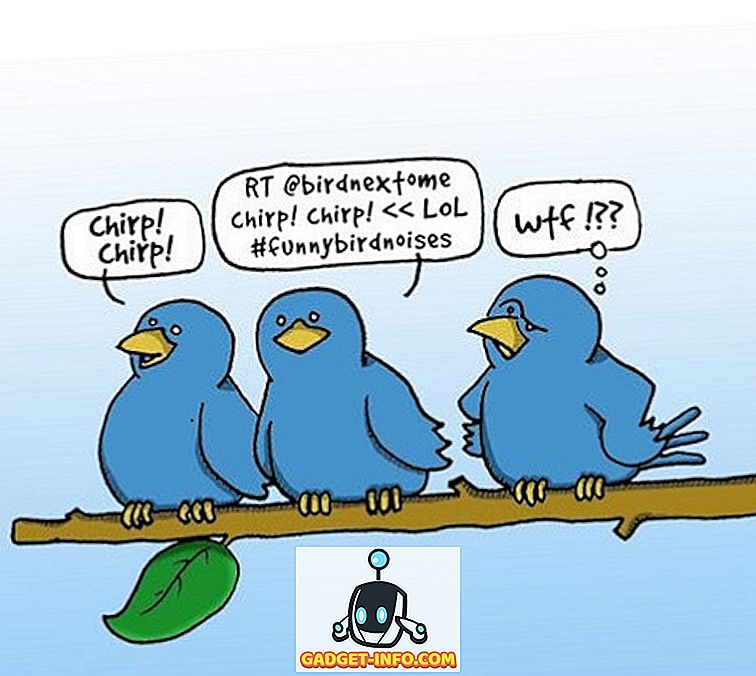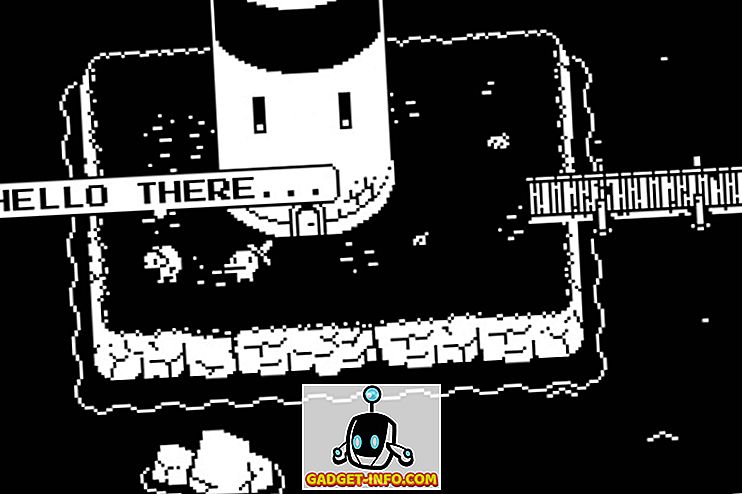Pred kratkim me je naročnik prosil, naj mu pomagam najti največje datoteke na njegovem računalniku, ker je želel očistiti svoj trdi disk in osvoboditi prostor. Obstaja nekaj načinov za to. V operacijskem sistemu Windows 7 vam nove funkcije iskanja omogočajo iskanje datotek določene velikosti in njihovo razvrščanje.
1. način - Uporabite Windows Explorer
Če želite najti največje datoteke v računalniku z uporabo Raziskovalca, odprite Računalnik in kliknite v iskalno polje. Ko v njem kliknete, se spodaj prikaže majhno okno s seznamom vaših nedavnih iskanj, nato pa možnost dodajanja filtra za iskanje.
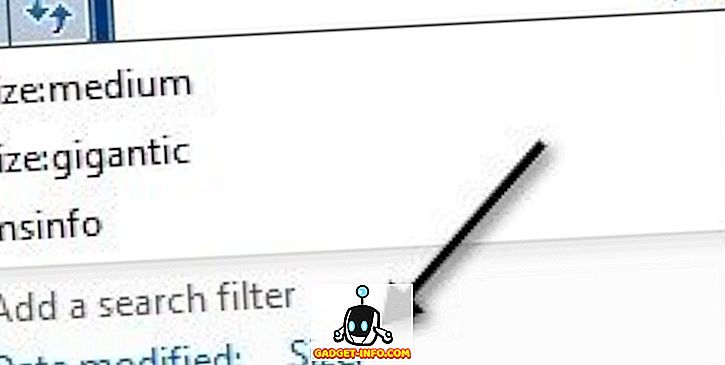
Nadaljujte in kliknite Velikost, nato pa boste dobili še en meni z nekaj možnostmi:

V novejših različicah sistema Windows, kot je Windows 10, je možnost velikosti prikazana v traku in ne v iskalnem polju.

Pojdite naprej in izberite nekaj takega, kot je Large, Huge ali Gigantic, sicer boste dobili seznam načinov preveč datotek. Če si želite ogledati večje datoteke, predlagam, da izberete ogromno ali ogromno. Nato pritisnite tipko Enter, ne da bi vnesli kaj drugega.

Začeli boste prejemati seznam, vendar še ni razvrščen, kot lahko vidite zgoraj. Če jo želite razvrstiti po velikosti, kliknite gumb za majhne možnosti:

Od tam lahko izberete pogled Podrobnosti . Nato boste videli velikost stolpca in lahko razvrstite po velikosti.

V sistemu Windows 10 kliknete majhno majhno ikono v spodnjem desnem kotu, ki vam bo dala stolpce, vključno z velikostjo .

Tukaj je končni seznam datotek na mojem računalniku, razvrščenih po velikosti. To je lažji način, saj je vgrajen prav v Windows in vam ni treba namestiti ničesar. Prav tako ima dovolj možnosti, da lahko vidim samo največje datoteke na računalniku.

Če ne uporabljate sistema Windows 7/8/10, lahko uporabite program drugega izdelovalca. Moj najljubši program za več let najdem največje mape ali datoteke na mojem računalniku je bil TreeSize.
Tu lahko prenesete TreeSize Free:
//www.jam-software.com/treesize_free/
Ko ga namestite, nadaljujte in zaženite, in videli boste okno, kot je to:

Program se bo samodejno začel skenirati pogon C in v realnem času boste videli izračun velikosti imenikov. Ko končate, bo modra vrstica napredka izginila in videli boste največjo mapo po velikosti.

Nato lahko razširite mape in si ogledate največje datoteke v vsaki mapi. S tem programom še vedno ni mogoče takoj videti največjih datotek na celotnem računalniku, le največje po mapi. Še vedno je zelo uporabna aplikacija in ni težko hitro najti največjih datotek, ker so tudi te največje mape.
Kaj uporabljate za iskanje največjih datotek v računalniku? Objavite komentar in nas obvestite. Uživajte!